Là một người có thói quen cập nhật tin tức, kiểm tra mạng xã hội và đọc bản tin trước khi ngủ, tôi thường xuyên cảm thấy khó chịu và mỏi mắt khi sử dụng iPhone trong bóng tối. Ánh sáng mạnh từ màn hình, đặc biệt là ánh sáng xanh, không chỉ gây căng thẳng cho thị giác mà còn có thể ảnh hưởng tiêu cực đến chu kỳ giấc ngủ tự nhiên của cơ thể. Để khắc phục tình trạng này và mang lại trải nghiệm sử dụng iPhone thoải mái hơn vào ban đêm, tôi đã thử nghiệm và điều chỉnh một số cài đặt quan trọng trên thiết bị của mình. Những thay đổi này đã giúp tôi giảm đáng kể tình trạng mỏi mắt và cải thiện chất lượng giấc ngủ. Trong bài viết này, tôi sẽ chia sẻ chi tiết về các cài đặt mà tôi đã áp dụng và hướng dẫn bạn cách thực hiện chúng trên chiếc iPhone của mình, giúp bạn tận hưởng trọn vẹn trải nghiệm công nghệ mà không ảnh hưởng đến sức khỏe đôi mắt.
1. Sử Dụng Chế Độ Tối (Dark Mode) Để Giảm Độ Chói
Việc sử dụng iPhone ở chế độ Sáng (Light Mode) trong môi trường tối sẽ khiến mắt bạn tiếp xúc với độ sáng cao và độ chói lớn, gây ra cảm giác khó chịu. Không chỉ vậy, chế độ Sáng còn phát ra nhiều ánh sáng xanh hơn, loại ánh sáng này đã được chứng minh là có thể phá vỡ chu kỳ giấc ngủ tự nhiên của cơ thể.
Chuyển sang Chế độ Tối (Dark Mode) có thể giảm đáng kể tình trạng mỏi mắt và mang lại trải nghiệm thoải mái hơn, đặc biệt trong điều kiện ánh sáng yếu. Chế độ này giúp giảm thiểu độ chói và hạn chế tiếp xúc với ánh sáng xanh, từ đó làm dịu cảm giác khó chịu cho mắt và giảm nguy cơ rối loạn giấc ngủ tiềm ẩn.
Bạn có thể bật Chế độ Tối trên iPhone một cách nhanh chóng từ Trung tâm điều khiển (Control Center). Chỉ cần nhấn giữ thanh trượt Độ sáng (Brightness) và sau đó chạm vào biểu tượng “Chế độ tối” (Dark Mode).
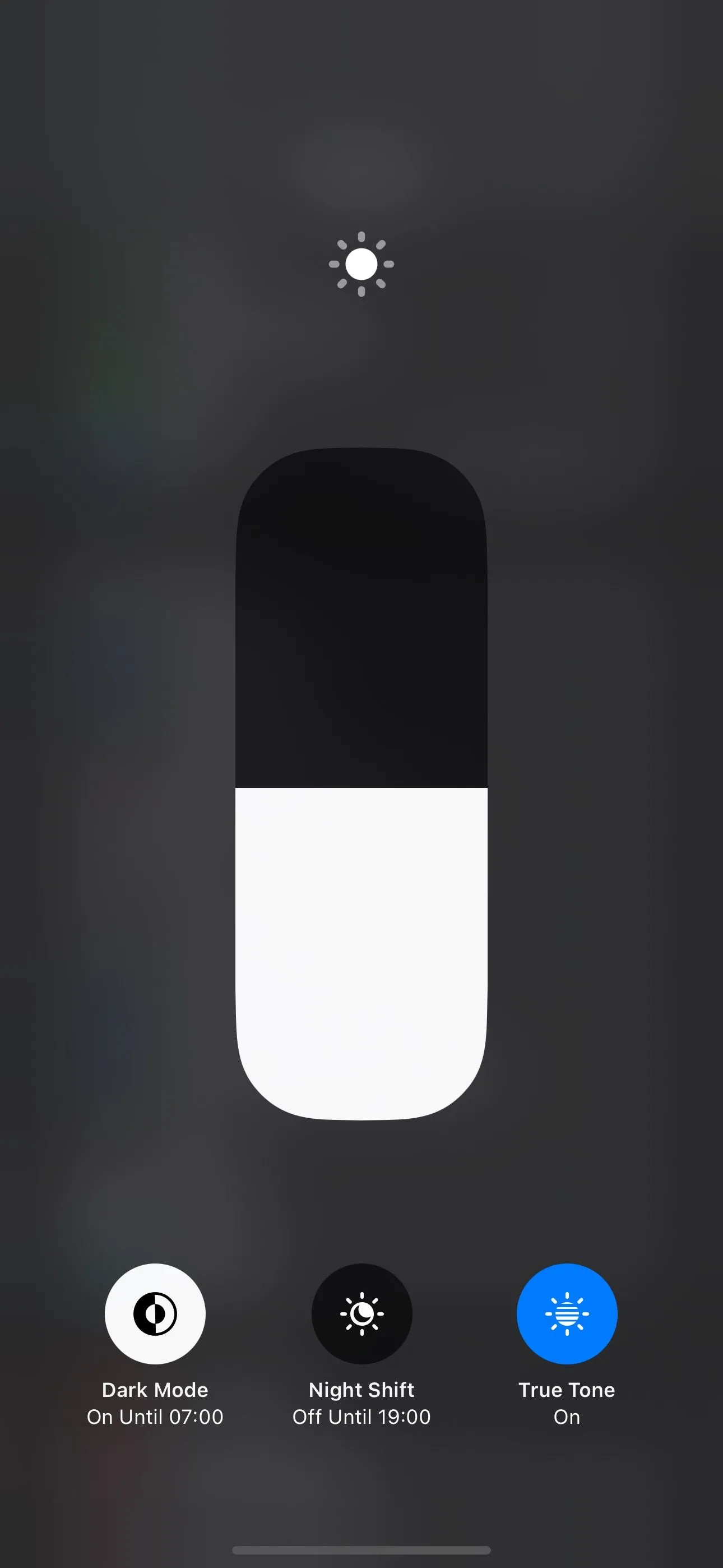 Kích hoạt chế độ Tối (Dark Mode) trên iPhone qua Trung tâm điều khiển để dùng thoải mái ban đêm
Kích hoạt chế độ Tối (Dark Mode) trên iPhone qua Trung tâm điều khiển để dùng thoải mái ban đêm
Ngoài ra, bạn cũng có thể kích hoạt Chế độ Tối bằng cách vào ứng dụng Cài đặt (Settings) > Màn hình & Độ sáng (Display & Brightness) và chọn tùy chọn “Tối” (Dark) dưới mục “Giao diện” (Appearance).
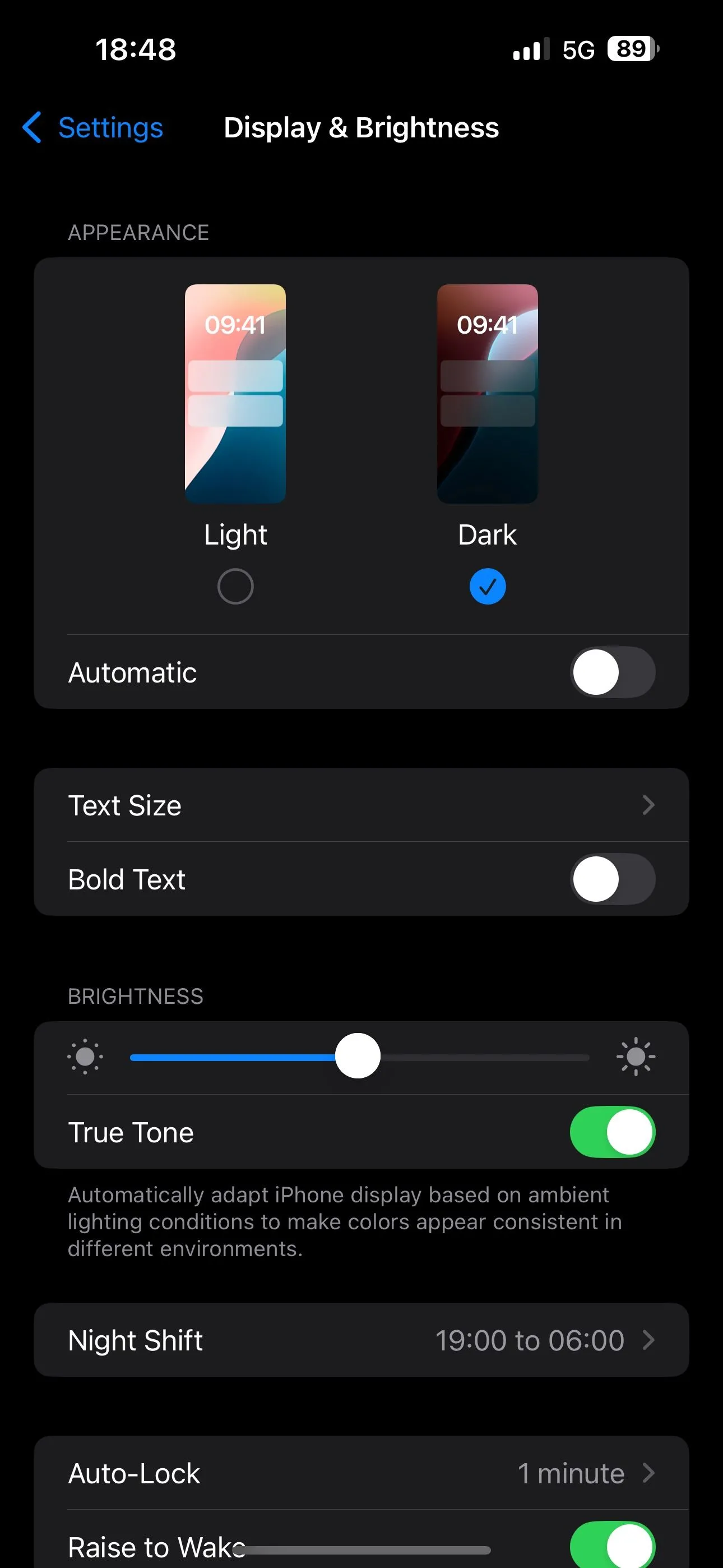 Chọn tùy chọn Giao diện Tối trong Cài đặt Màn hình & Độ sáng của iPhone
Chọn tùy chọn Giao diện Tối trong Cài đặt Màn hình & Độ sáng của iPhone
Để tối ưu hóa trải nghiệm, tôi đã thiết lập iPhone của mình tự động bật Chế độ Tối. Điều này giúp tôi không cần phải thực hiện thao tác thủ công mỗi tối. Để cài đặt tương tự, bạn vào Cài đặt (Settings) > Màn hình & Độ sáng (Display & Brightness) và bật công tắc “Tự động” (Automatic). Sau đó, nếu bạn muốn tự động bật Chế độ Tối trên iPhone khi hoàng hôn, hãy chạm vào “Tùy chọn” (Options) và chọn “Hoàng hôn đến Bình minh” (Sunset to Sunrise).
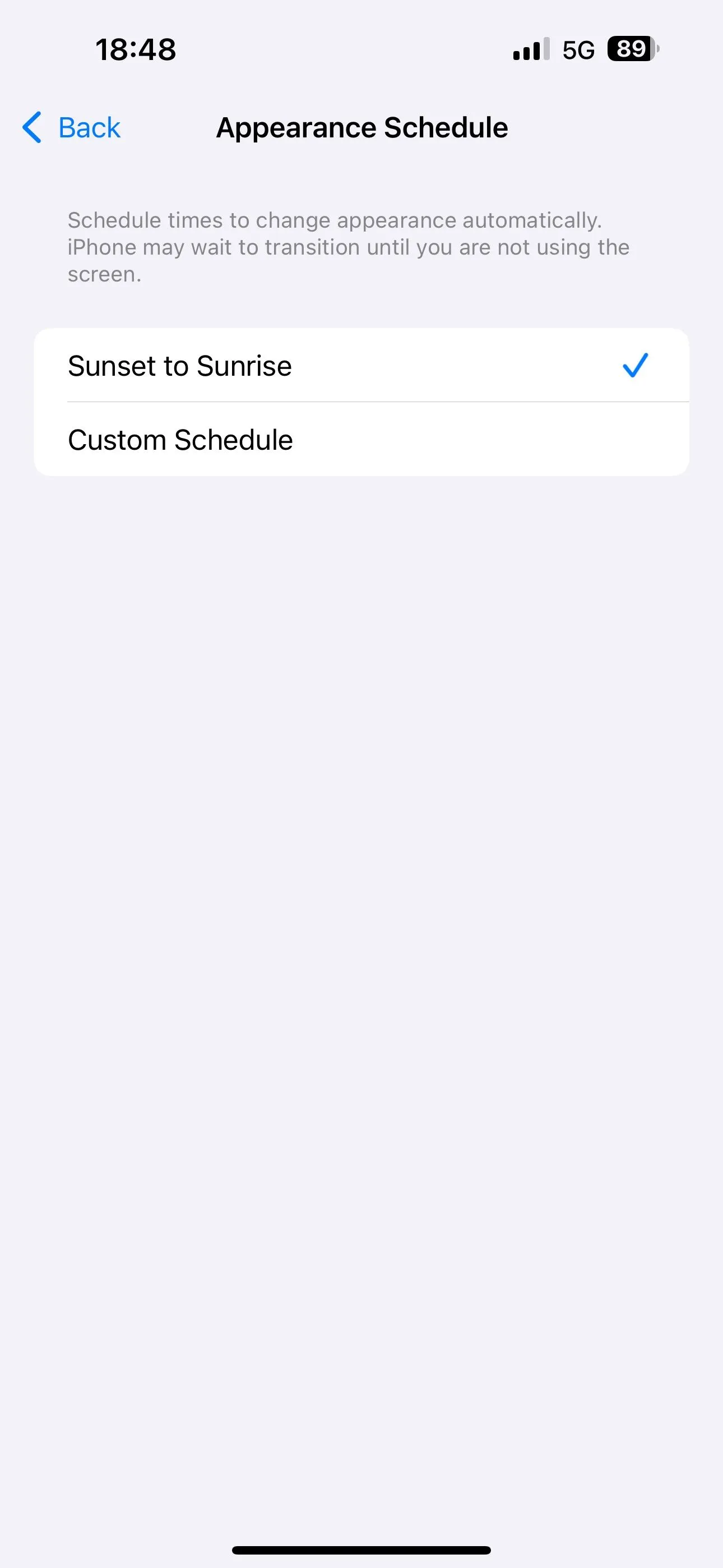 Thiết lập chế độ Tối tự động trên iPhone từ Hoàng hôn đến Bình minh
Thiết lập chế độ Tối tự động trên iPhone từ Hoàng hôn đến Bình minh
Ngoài ra, bạn có thể chọn “Lịch trình tùy chỉnh” (Custom Schedule) và cài đặt thời gian cụ thể cho Chế độ Sáng và Chế độ Tối để iPhone tự động chuyển đổi theo ý muốn.
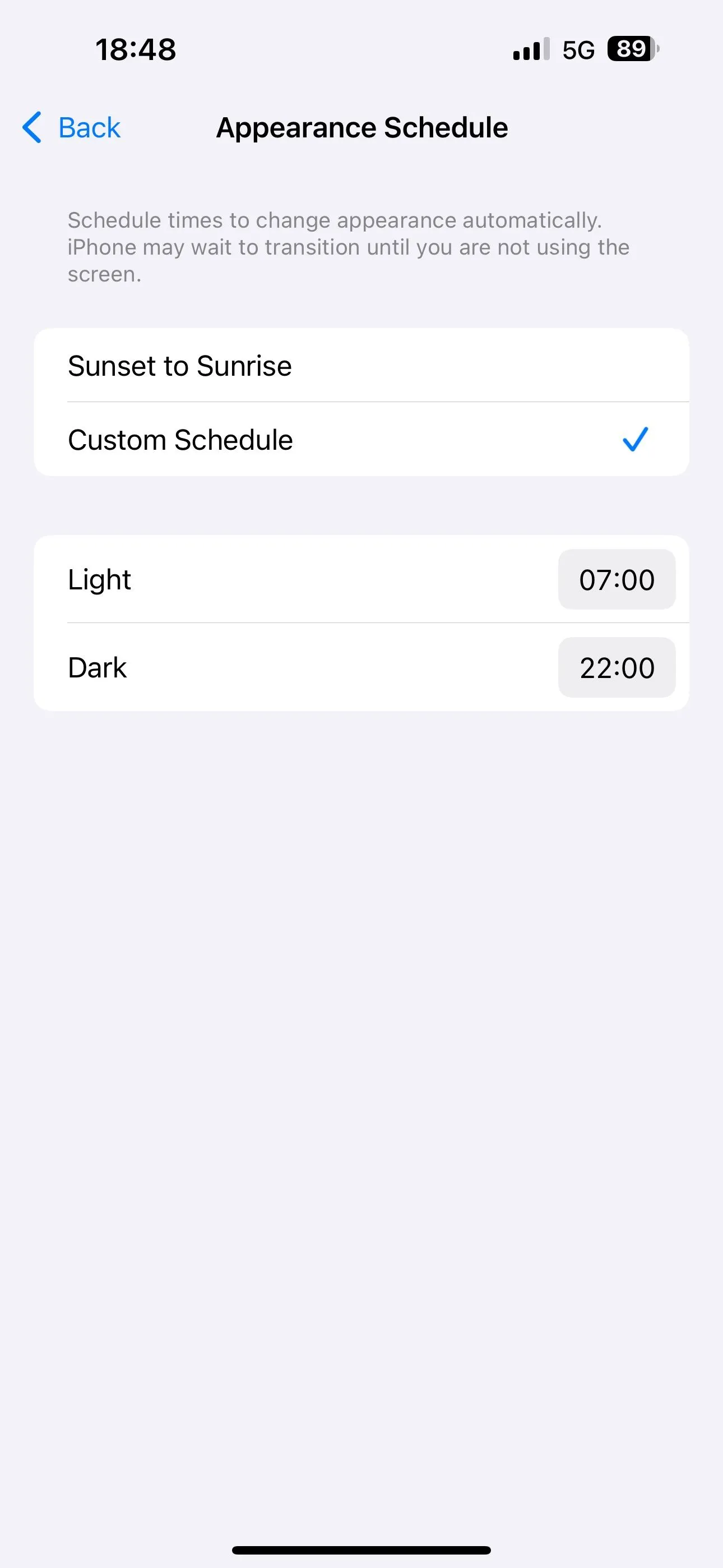 Cài đặt lịch trình tùy chỉnh để bật/tắt chế độ Tối tự động trên iPhone
Cài đặt lịch trình tùy chỉnh để bật/tắt chế độ Tối tự động trên iPhone
Quan trọng hơn, bạn cũng nên xem xét kích hoạt giao diện tối cho tất cả các ứng dụng mà bạn thường sử dụng vào ban đêm. Hầu hết các ứng dụng hiện nay đều hỗ trợ Chế độ Tối hoặc cho phép bạn đặt ứng dụng theo cài đặt hệ thống, giúp chúng tự động chuyển đổi giao diện dựa trên cài đặt hiển thị của iPhone.
2. Night Shift: Hạn Chế Ánh Sáng Xanh Để Bảo Vệ Mắt
Mặc dù việc bật Chế độ Tối (Dark Mode) trên iPhone có thể giúp giảm phơi nhiễm ánh sáng xanh, nhưng hiệu quả chỉ ở mức độ nhất định. Đây là lý do tại sao tôi luôn kích hoạt thêm tính năng Night Shift trên iPhone của mình.
Night Shift là một tính năng hiển thị giúp giảm đáng kể lượng ánh sáng xanh phát ra bằng cách dịch chuyển màu sắc của màn hình sang các tông màu ấm hơn, như vàng hoặc đỏ, ngay khi mặt trời lặn. Việc tăng cường các màu vàng và đỏ trên màn hình mô phỏng ánh sáng hoàng hôn, với mục đích cải thiện khả năng não bộ giải phóng melatonin, từ đó giúp bạn có giấc ngủ ngon hơn.
Để bật Night Shift trên iPhone, bạn hãy vào Cài đặt (Settings) > Màn hình & Độ sáng (Display & Brightness) và chọn “Night Shift”. Sau đó, bạn có thể bật công tắc “Bật thủ công đến ngày mai” (Manually Enable Until Tomorrow) để kích hoạt Night Shift ngay lập tức.
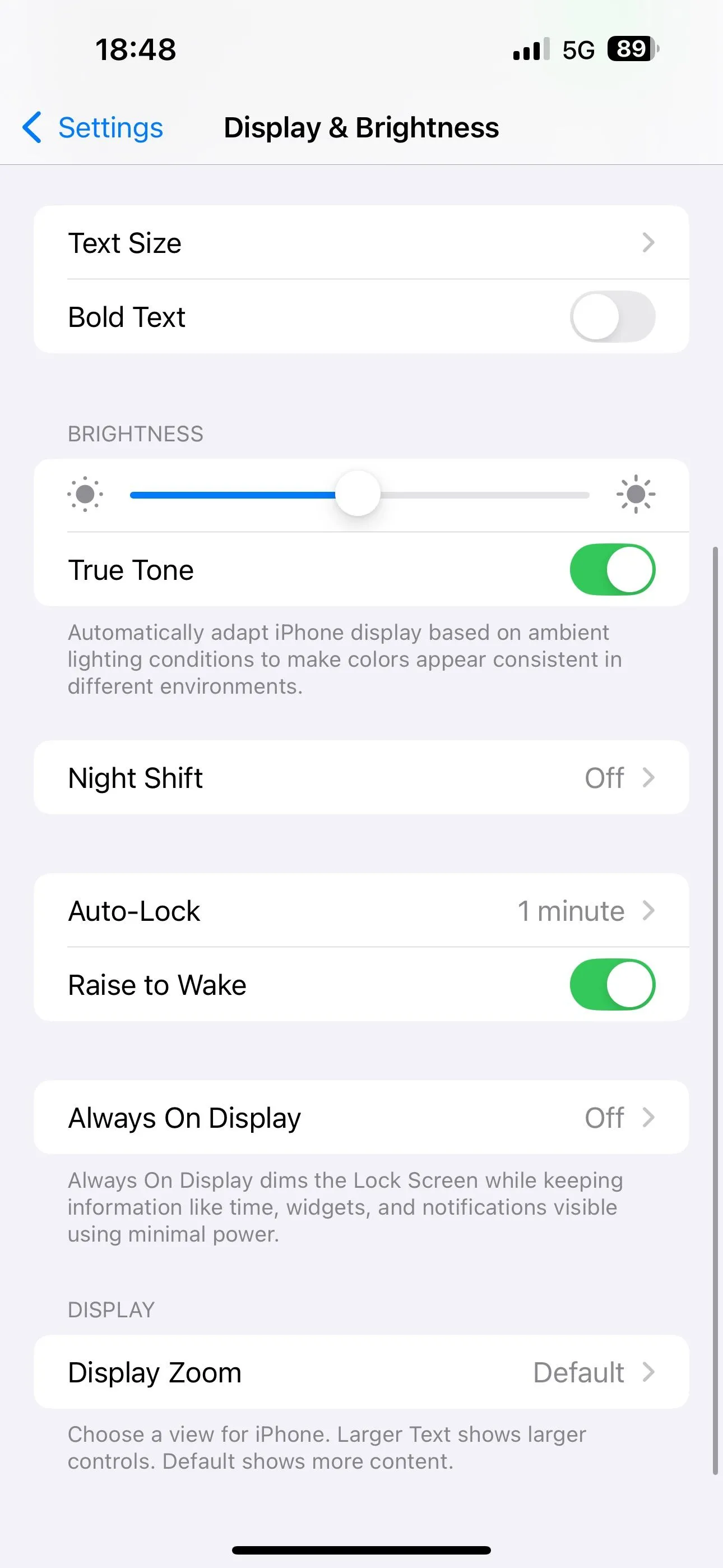 Tùy chọn Night Shift đang tắt trong cài đặt Màn hình & Độ sáng trên iPhone
Tùy chọn Night Shift đang tắt trong cài đặt Màn hình & Độ sáng trên iPhone
Ngoài ra, bạn có thể đặt lịch trình để iPhone tự động bật và tắt Night Shift. Để làm điều này, hãy bật tùy chọn “Đã lên lịch” (Scheduled), sau đó chạm vào “Từ Đến” (From To) bên dưới và đặt thời gian “Bật” (Turn On) và “Tắt” (Turn Off) trên màn hình tiếp theo.
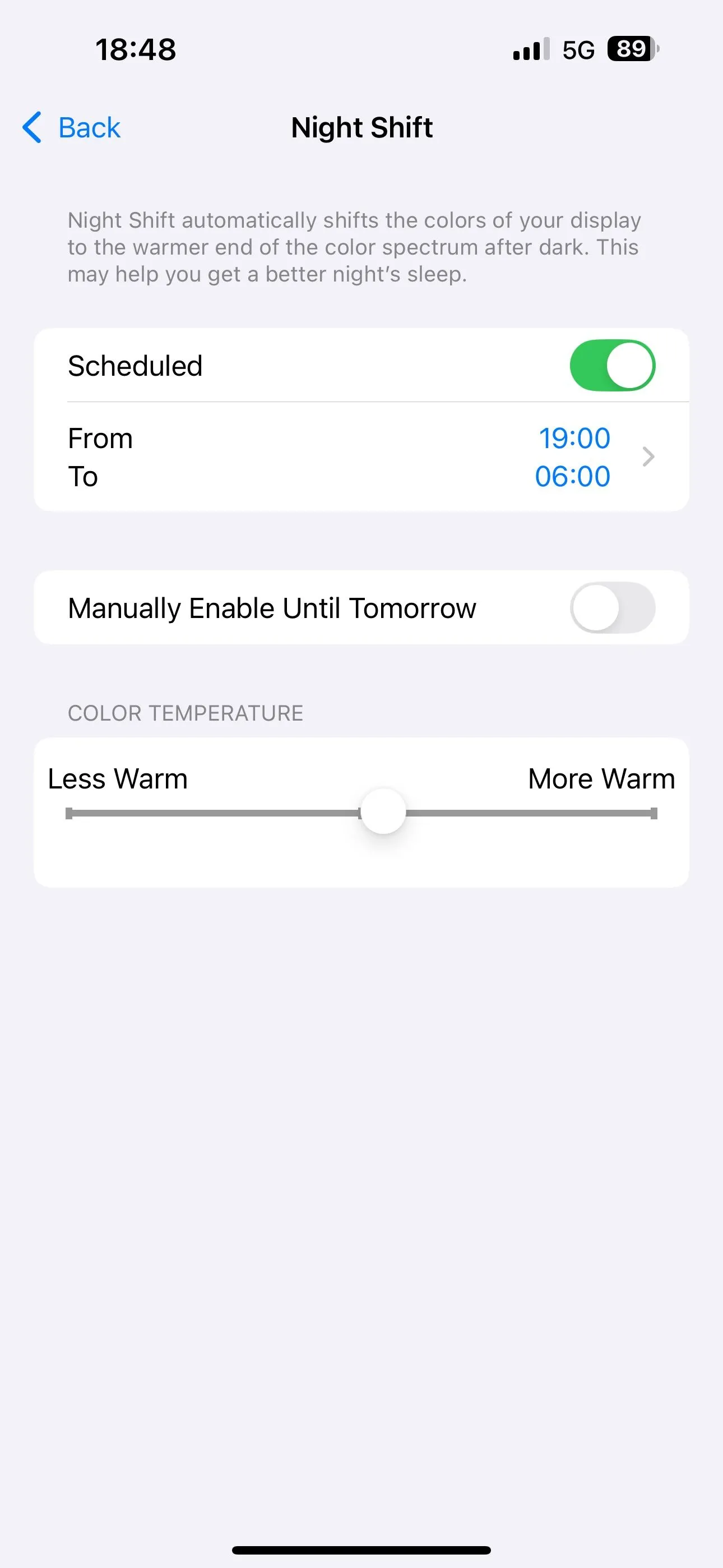 Kích hoạt tùy chọn Lịch trình cho Night Shift trong Cài đặt iOS để tự động làm ấm màn hình iPhone
Kích hoạt tùy chọn Lịch trình cho Night Shift trong Cài đặt iOS để tự động làm ấm màn hình iPhone
Tại đây, bạn cũng có thể cấu hình nhiệt độ màu để làm cho màn hình trông ấm hơn hoặc ít ấm hơn. Đơn giản chỉ cần kéo thanh trượt “Nhiệt độ màu” (Color Temperature) ở phía dưới sang trái hoặc phải để điều chỉnh cường độ theo sở thích của bạn.
3. Giảm Điểm Trắng (Reduce White Point): Làm Dịu Các Tông Màu Sáng
Việc bật Chế độ Tối (Dark Mode) và Night Shift có thể giảm đáng kể tình trạng mỏi mắt, nhưng chúng không làm giảm cường độ của các màu sắc tươi sáng và tông màu trắng chói, khiến chúng vẫn có cảm giác gay gắt vào ban đêm. Để giải quyết vấn đề này, Apple cung cấp cài đặt Giảm điểm trắng (Reduce White Point), cho phép bạn làm mờ màn hình hơn nữa để giảm mỏi mắt và tạo trải nghiệm sử dụng thoải mái hơn trong bóng tối.
Nếu bạn đang sử dụng iPhone 16, 16 Pro, hoặc các phiên bản mới hơn (trừ iPhone 16e), màn hình của bạn có thể giảm độ sáng xuống thấp tới 1 nit trong môi trường tối để giảm mỏi mắt. Tuy nhiên, nếu bạn cảm thấy điều đó chưa đủ hoặc đang sử dụng các mẫu iPhone cũ hơn, bạn có thể giảm độ sáng bằng cách bật và cấu hình tùy chọn Giảm điểm trắng.
Để bật tính năng này, hãy vào Cài đặt (Settings) > Trợ năng (Accessibility) > Màn hình & Cỡ chữ (Display & Text Size). Cuộn xuống cuối và bật tùy chọn “Giảm điểm trắng” (Reduce White Point). Màn hình sẽ mờ đi và bạn sẽ thấy một thanh trượt. Sử dụng thanh trượt này để điều chỉnh cường độ dựa trên sở thích của bạn.
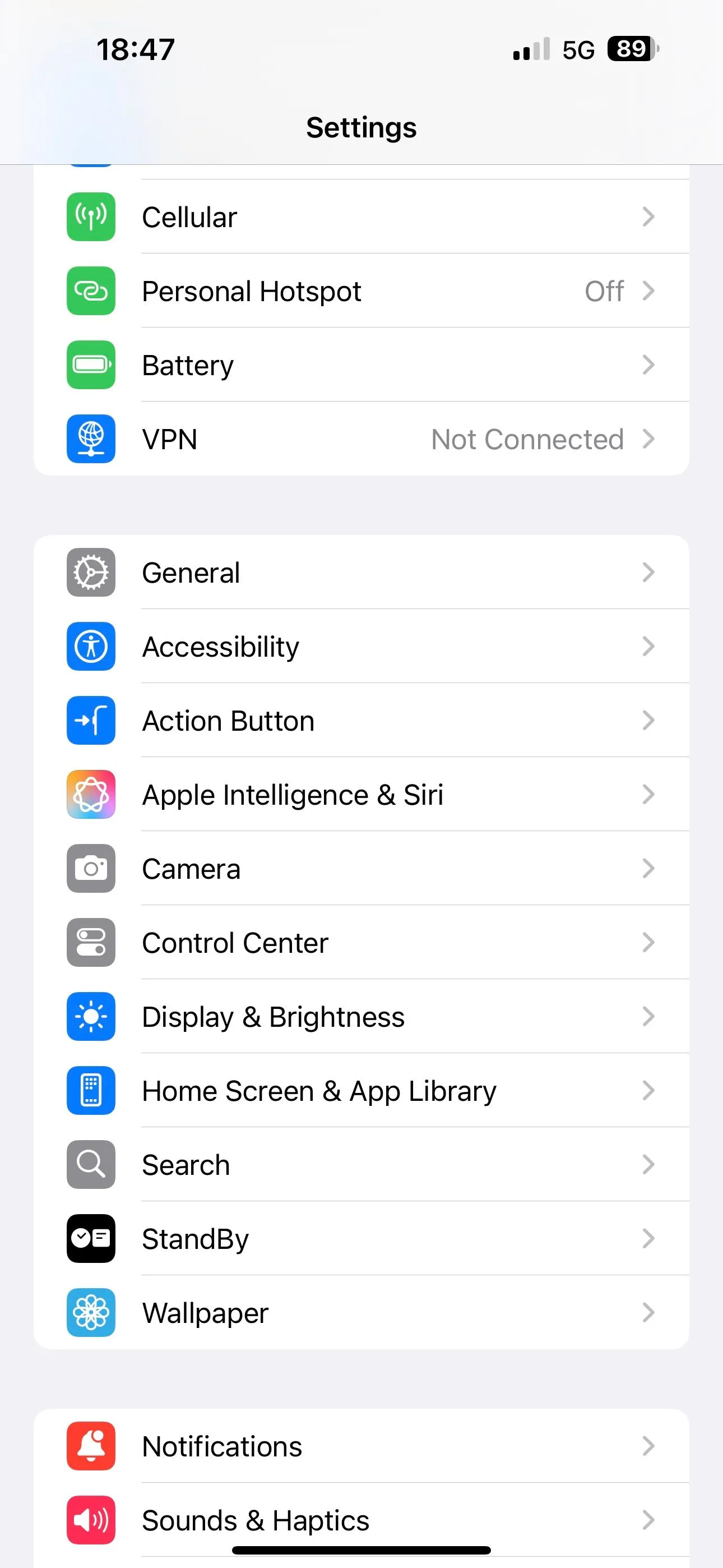 Giao diện ứng dụng Cài đặt (Settings) trên iPhone để truy cập các tùy chỉnh hiển thị
Giao diện ứng dụng Cài đặt (Settings) trên iPhone để truy cập các tùy chỉnh hiển thị
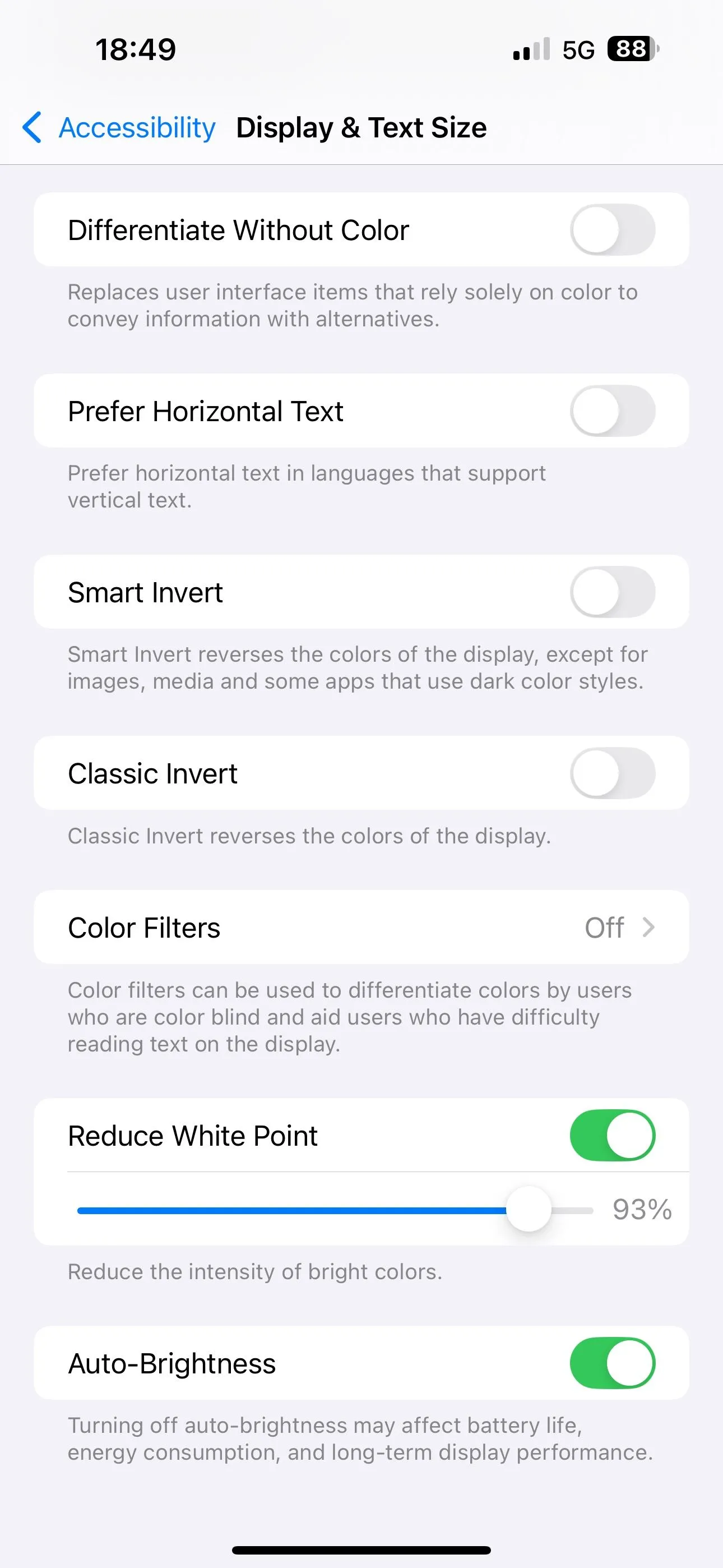 Tùy chọn Giảm điểm trắng (Reduce White Point) đã bật trong Cài đặt Trợ năng của iPhone để giảm độ chói màn hình
Tùy chọn Giảm điểm trắng (Reduce White Point) đã bật trong Cài đặt Trợ năng của iPhone để giảm độ chói màn hình
Đáng tiếc là không giống như cài đặt Chế độ Tối và Night Shift, Apple không cung cấp tùy chọn tự động bật/tắt cài đặt Giảm điểm trắng theo lịch trình. Tuy nhiên, chúng ta sẽ tìm hiểu cách thực hiện điều này bằng một giải pháp thay thế ở phần dưới đây.
4. Tự Động Hóa Toàn Diện Với Ứng Dụng Phím Tắt (Shortcuts)
Bạn có thể bật thủ công cả ba cài đặt tối ưu cho việc sử dụng iPhone ban đêm đã đề cập ở trên, hoặc lên lịch cho hai trong số đó tự động kích hoạt. Nhưng vẫn có một cách để lên lịch cho cài đặt thứ ba – Giảm điểm trắng (Reduce White Point) – ngay cả khi Apple không hỗ trợ trực tiếp.
Bạn có thể làm điều này với ứng dụng Phím tắt (Shortcuts), một trong những ứng dụng tuyệt vời được cài đặt sẵn trên iPhone của bạn. Với Phím tắt, bạn có thể tạo một phím tắt để thay đổi cả ba cài đặt mà bạn có thể kích hoạt thủ công, hoặc thiết lập một tự động hóa (automation) để tự động bật cả ba cài đặt khi các điều kiện cụ thể được đáp ứng.
4.1. Tạo Phím Tắt Thủ Công Để Bật/Tắt Cài Đặt Ban Đêm
Việc tạo một phím tắt cho phép bạn bật/tắt cả ba cài đặt ban đêm thủ công rất dễ dàng. Mở ứng dụng Phím tắt và chạm vào nút “+” ở góc trên bên phải. Chạm vào trường tìm kiếm “Tìm kiếm Tác vụ” (Search Actions) trên thẻ lớp phủ, tìm kiếm “Đặt Giao diện” (Set Appearance) và chạm vào nó để thêm vào tác vụ. Tương tự, tìm và thêm các tác vụ “Đặt Night Shift” (Set Night Shift) và “Đặt Điểm trắng” (Set White Point).
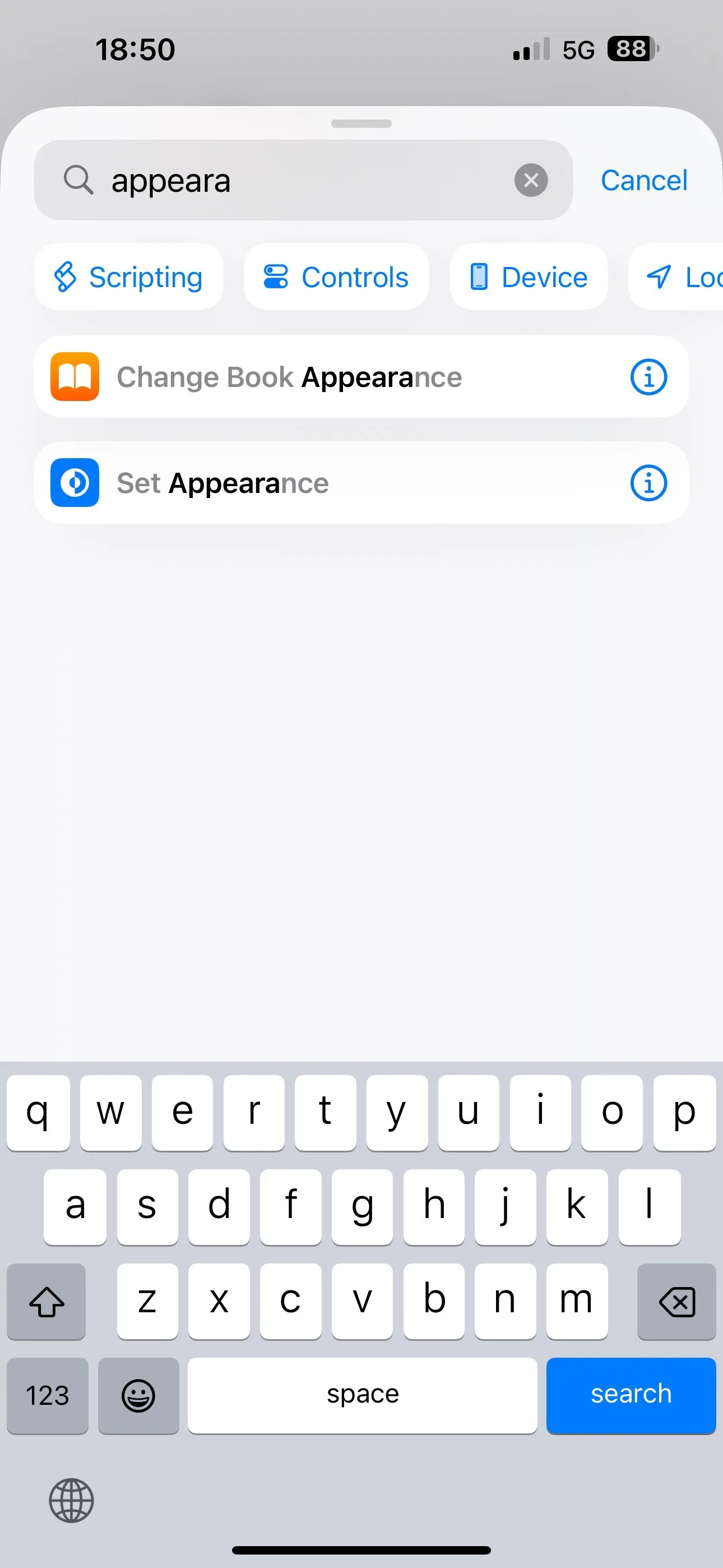 Tìm và thêm hành động Đặt Giao diện (Set Appearance) vào Phím tắt trong ứng dụng Phím tắt trên iPhone
Tìm và thêm hành động Đặt Giao diện (Set Appearance) vào Phím tắt trong ứng dụng Phím tắt trên iPhone
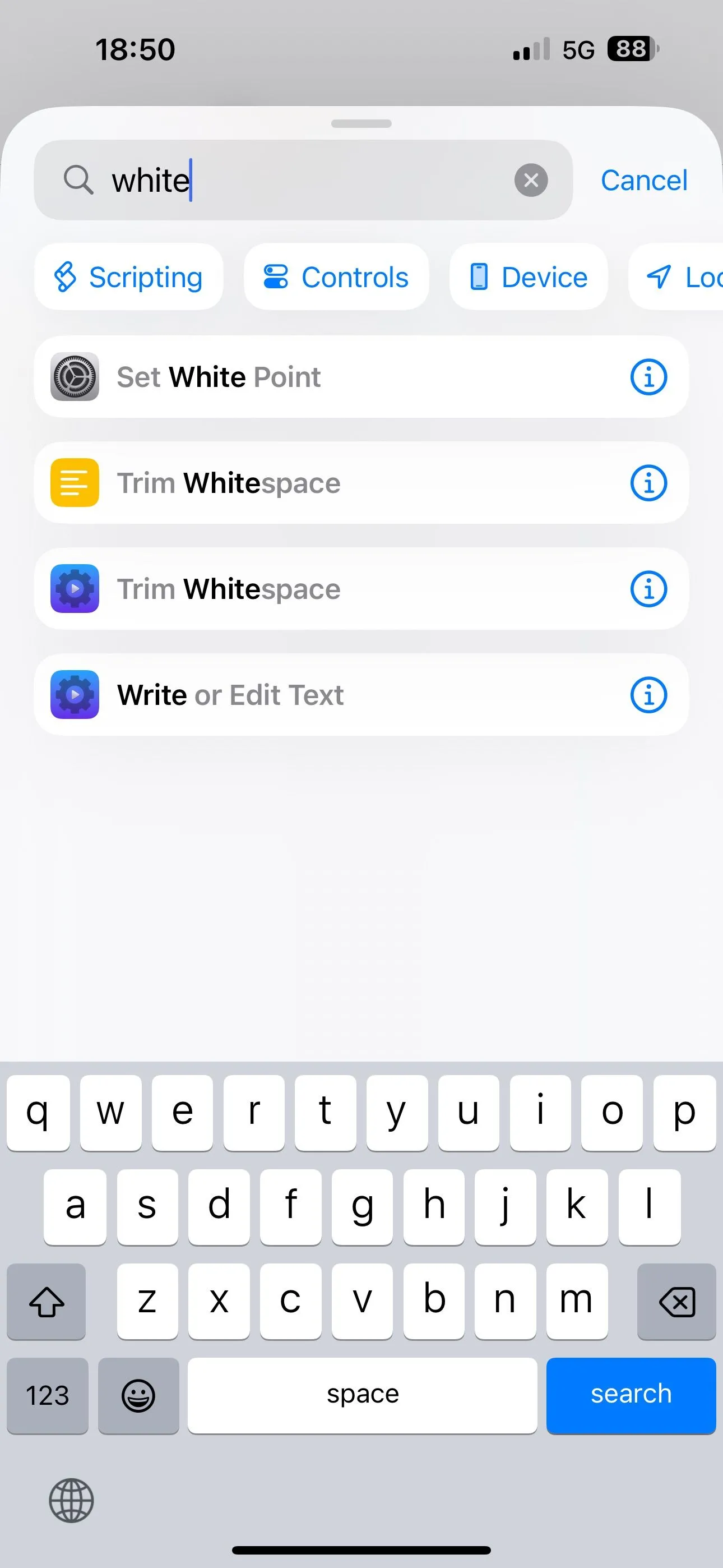 Tìm và thêm hành động Đặt Điểm trắng (Set White Point) vào một phím tắt mới trong ứng dụng Phím tắt của iPhone
Tìm và thêm hành động Đặt Điểm trắng (Set White Point) vào một phím tắt mới trong ứng dụng Phím tắt của iPhone
Bây giờ, chạm vào văn bản “Bật” (Turn) trên mỗi tác vụ và chọn tùy chọn “Chuyển đổi” (Toggle) từ menu.
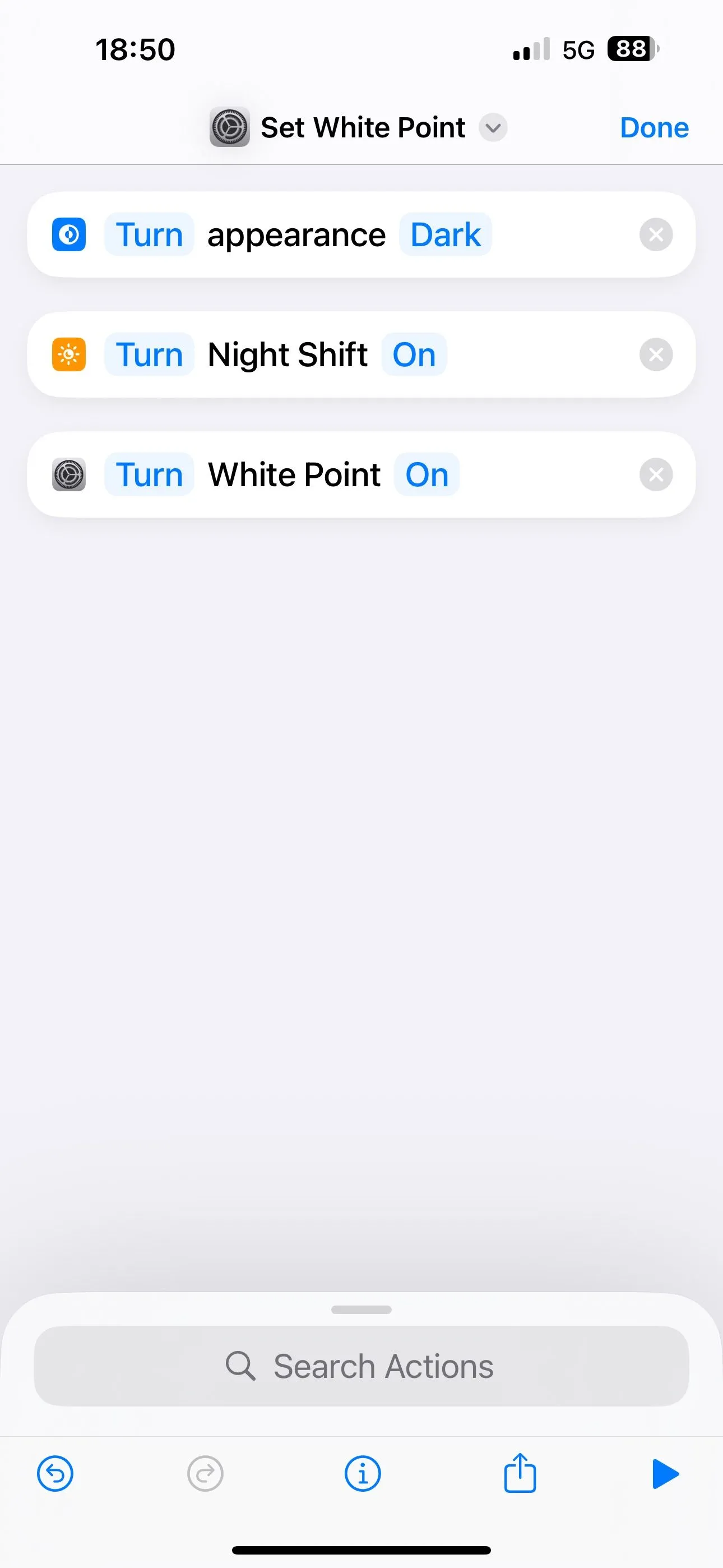 Các hành động bật chế độ ban đêm đã được thêm vào một phím tắt tùy chỉnh trên iPhone
Các hành động bật chế độ ban đêm đã được thêm vào một phím tắt tùy chỉnh trên iPhone
Ứng dụng Phím tắt sẽ đặt tên cho phím tắt này dựa trên một trong các tác vụ. Bạn sẽ thấy tên ngay trên cùng. Chạm vào tên, chọn “Đổi tên” (Rename) và nhập tên bạn muốn. Bạn cũng có thể chọn biểu tượng cho phím tắt từ đây.
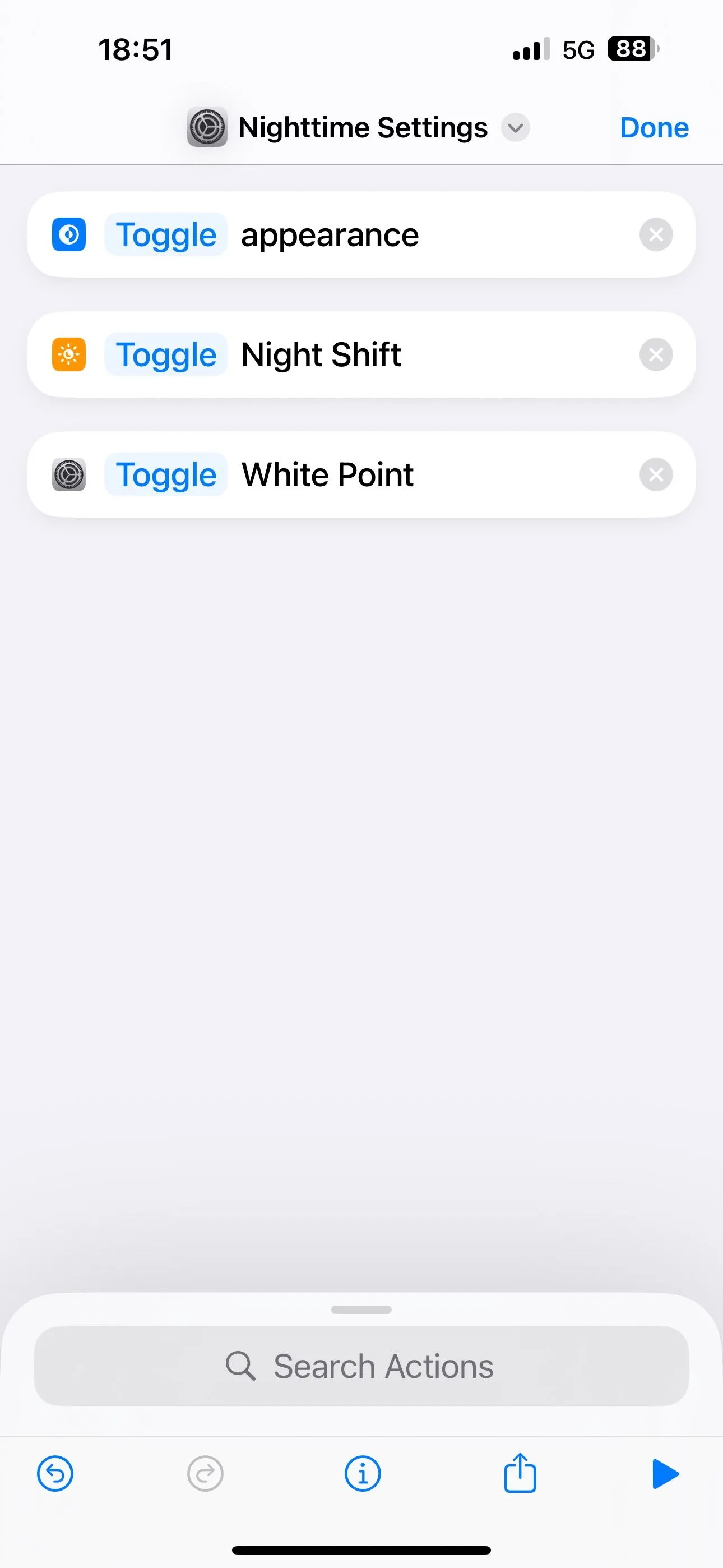 Đổi tên phím tắt để dễ dàng quản lý các cài đặt ban đêm trên iPhone
Đổi tên phím tắt để dễ dàng quản lý các cài đặt ban đêm trên iPhone
Sau khi hoàn tất, chạm vào “Xong” (Done) ở góc trên bên phải. Phím tắt của bạn đã sẵn sàng sử dụng.
Khi muốn kích hoạt, bạn có thể quay lại ứng dụng Phím tắt và chạm vào nó. Hoặc, bạn có thể kích hoạt phím tắt từ Màn hình chính của iPhone. Để làm điều này, hãy thêm tiện ích (widget) của ứng dụng Phím tắt vào Màn hình chính và cấu hình nó với phím tắt này. Sau đó, chạm vào ô phím tắt trong tiện ích để chạy.
4.2. Tạo Tự Động Hóa Theo Lịch Trình (Automation)
Mặc dù việc kích hoạt phím tắt thủ công có những lợi ích riêng, nhưng bạn có thể tạo một tự động hóa Phím tắt nếu bạn muốn các cài đặt được bật vào một thời điểm cụ thể hoặc khi các điều kiện khác được đáp ứng. Tôi sẽ hướng dẫn cách thiết lập một tự động hóa để kích hoạt vào một thời gian cụ thể. Chúng ta sẽ cần tạo hai tự động hóa cho việc này: một để bật các cài đặt vào ban đêm và một để tắt chúng vào buổi sáng.
Để tạo một tự động hóa, mở ứng dụng Phím tắt và chạm vào tab “Tự động hóa” (Automation). Chạm vào “+” ở góc trên bên phải để tạo một tự động hóa mới. Tiếp theo, chọn “Thời gian trong ngày” (Time of Day) và đặt thời gian trong ngày bạn muốn bật các cài đặt. Đặt tần suất “Lặp lại” (Repeat) thành “Hàng ngày” (Daily) và chọn tùy chọn “Chạy ngay lập tức” (Run Immediately). Chạm “Tiếp” (Next).
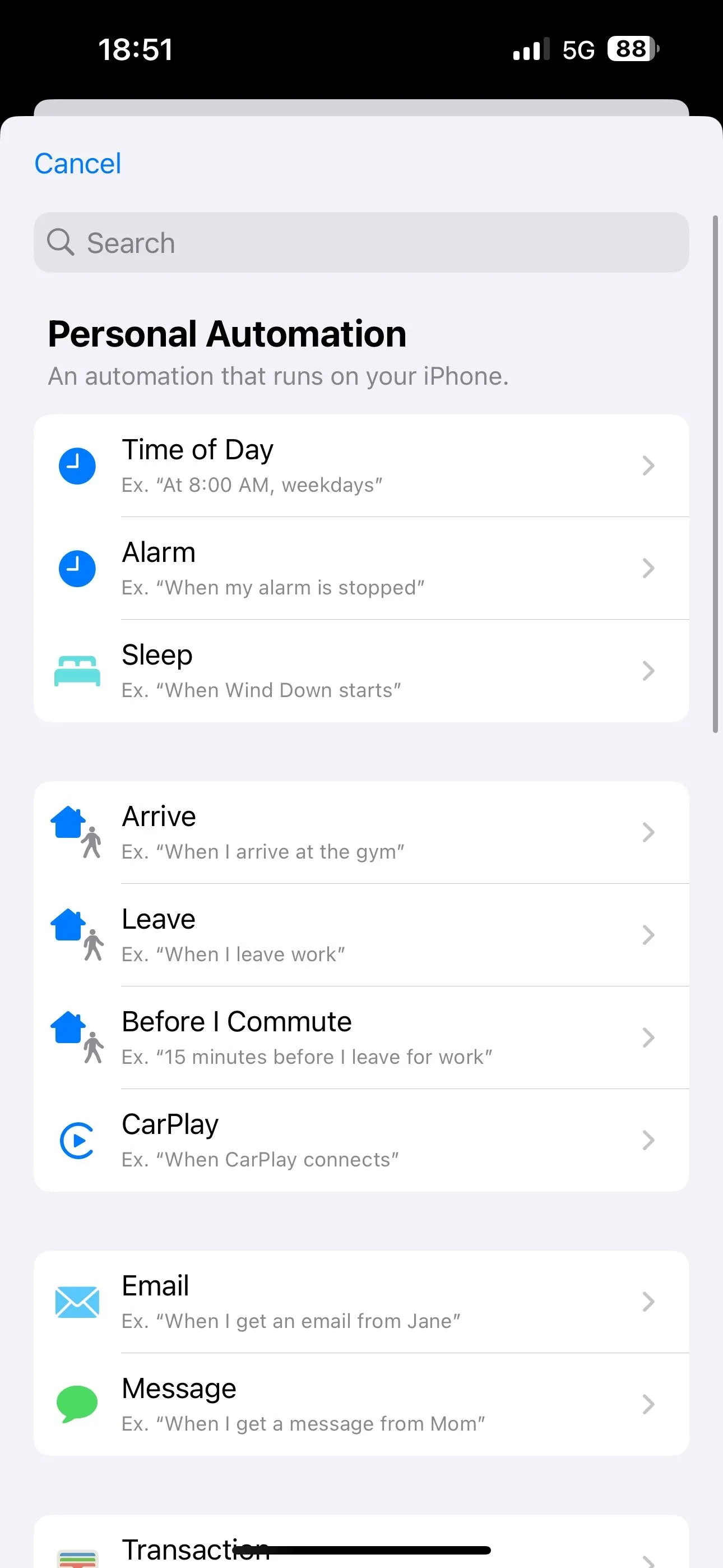 Chọn điều kiện Thời gian trong ngày để tạo tự động hóa Phím tắt mới trên iPhone
Chọn điều kiện Thời gian trong ngày để tạo tự động hóa Phím tắt mới trên iPhone
Bây giờ, chạm vào “Tự động hóa trống mới” (New Blank Automation). Bạn cũng có thể tạo một phím tắt riêng biệt, như đã trình bày ở trên, và chọn nó ở đây thay vì tạo một tự động hóa mới. Tại đây, tìm và thêm các tác vụ “Đặt Giao diện” (Set Appearance), “Đặt Night Shift” (Set Night Shift) và “Đặt Điểm trắng” (Set White Point). Đảm bảo chúng hiển thị là “Chuyển Giao diện Tối” (Turn Appearance Dark), “Bật Night Shift” (Turn Night Shift On) và “Bật Điểm trắng” (Turn White Point On). Chạm “Xong” (Done).
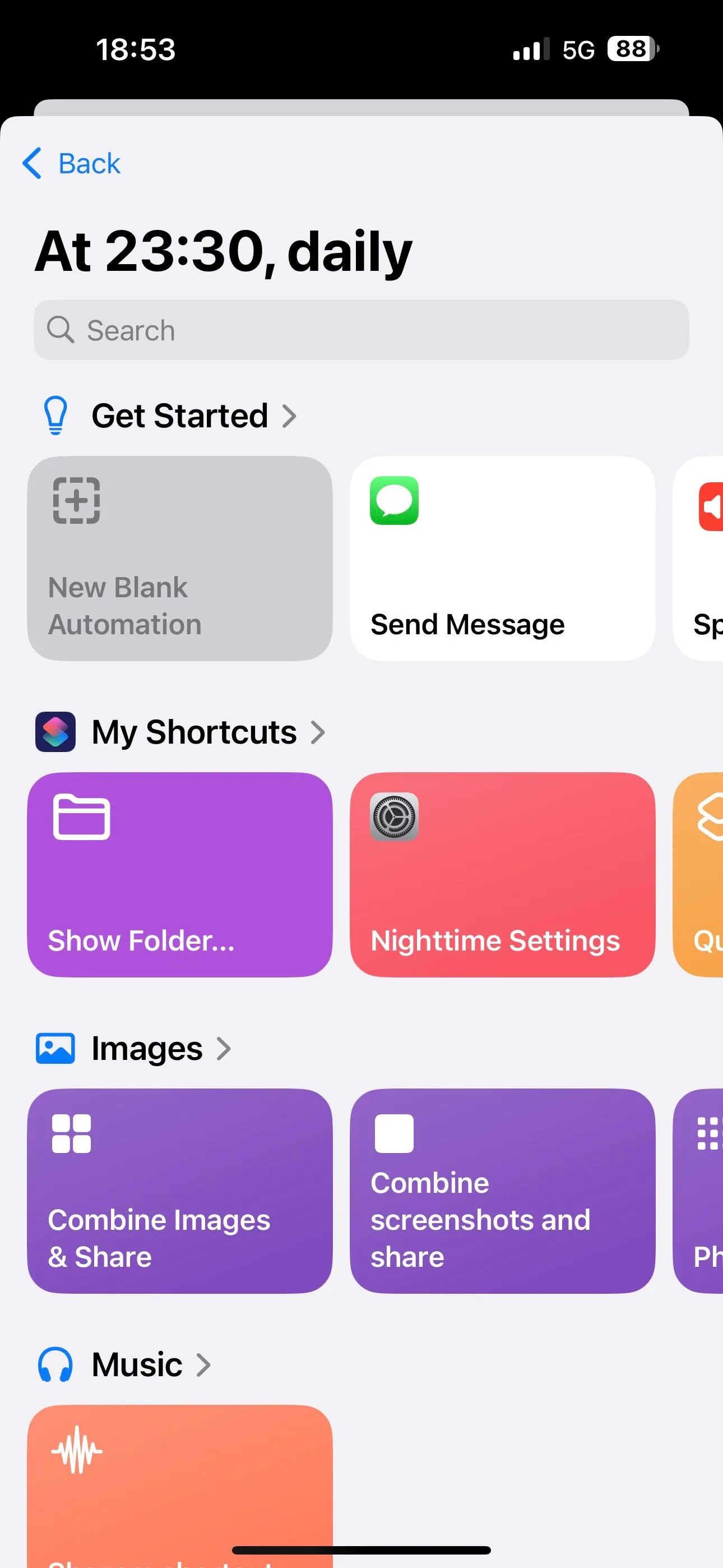 Màn hình Phím tắt để chọn hành động chính cho tự động hóa bật cài đặt ban đêm iPhone
Màn hình Phím tắt để chọn hành động chính cho tự động hóa bật cài đặt ban đêm iPhone
Sau khi hoàn tất, hãy tạo một tự động hóa khác làm điều ngược lại. Đối với tự động hóa này, đặt thời gian khi bạn muốn các cài đặt ban đêm được tắt. Các tác vụ nên là “Chuyển Giao diện Sáng” (Turn Appearance Light), “Tắt Night Shift” (Turn Night Shift Off) và “Tắt Điểm trắng” (Turn White Point Off).
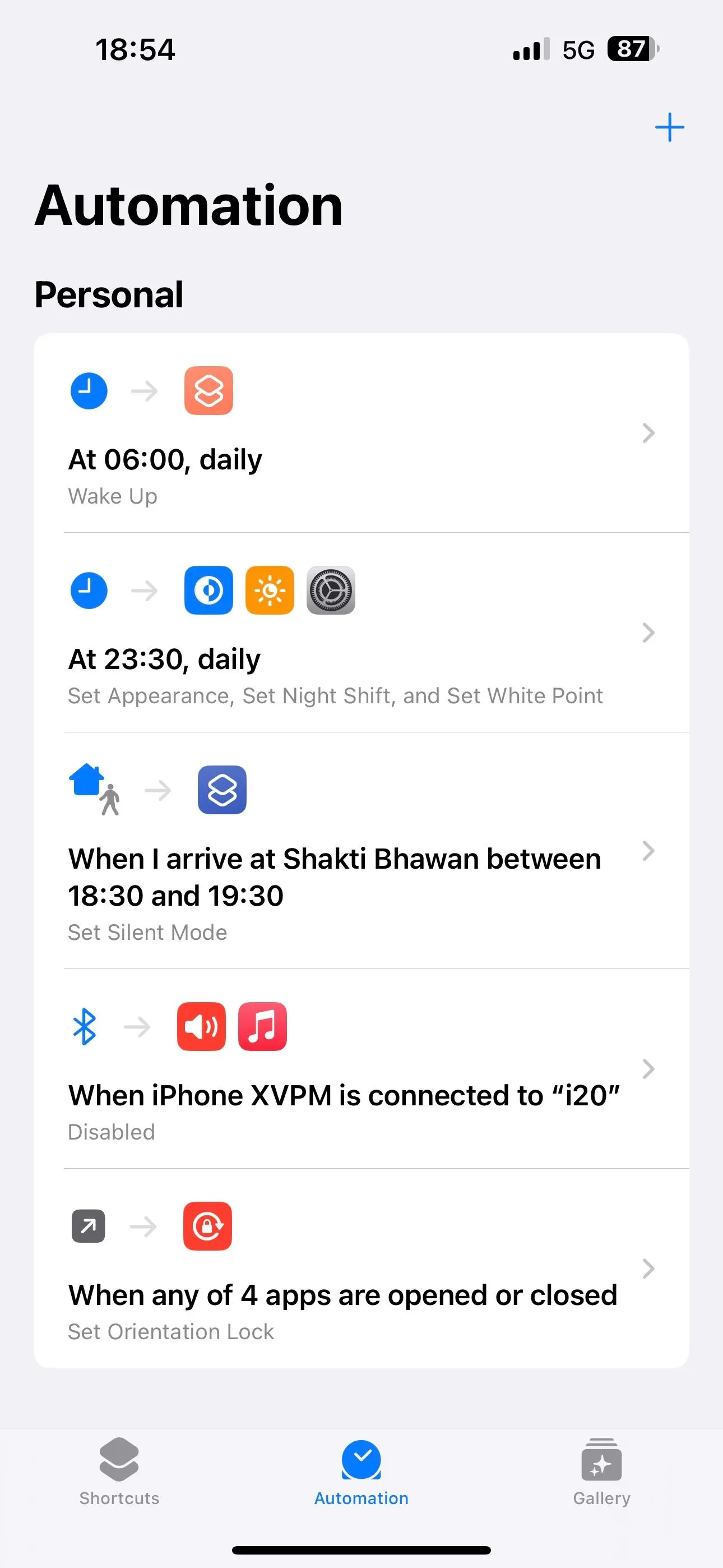 Thẻ Tự động hóa trong ứng dụng Phím tắt iOS hiển thị các tự động hóa đã tạo
Thẻ Tự động hóa trong ứng dụng Phím tắt iOS hiển thị các tự động hóa đã tạo
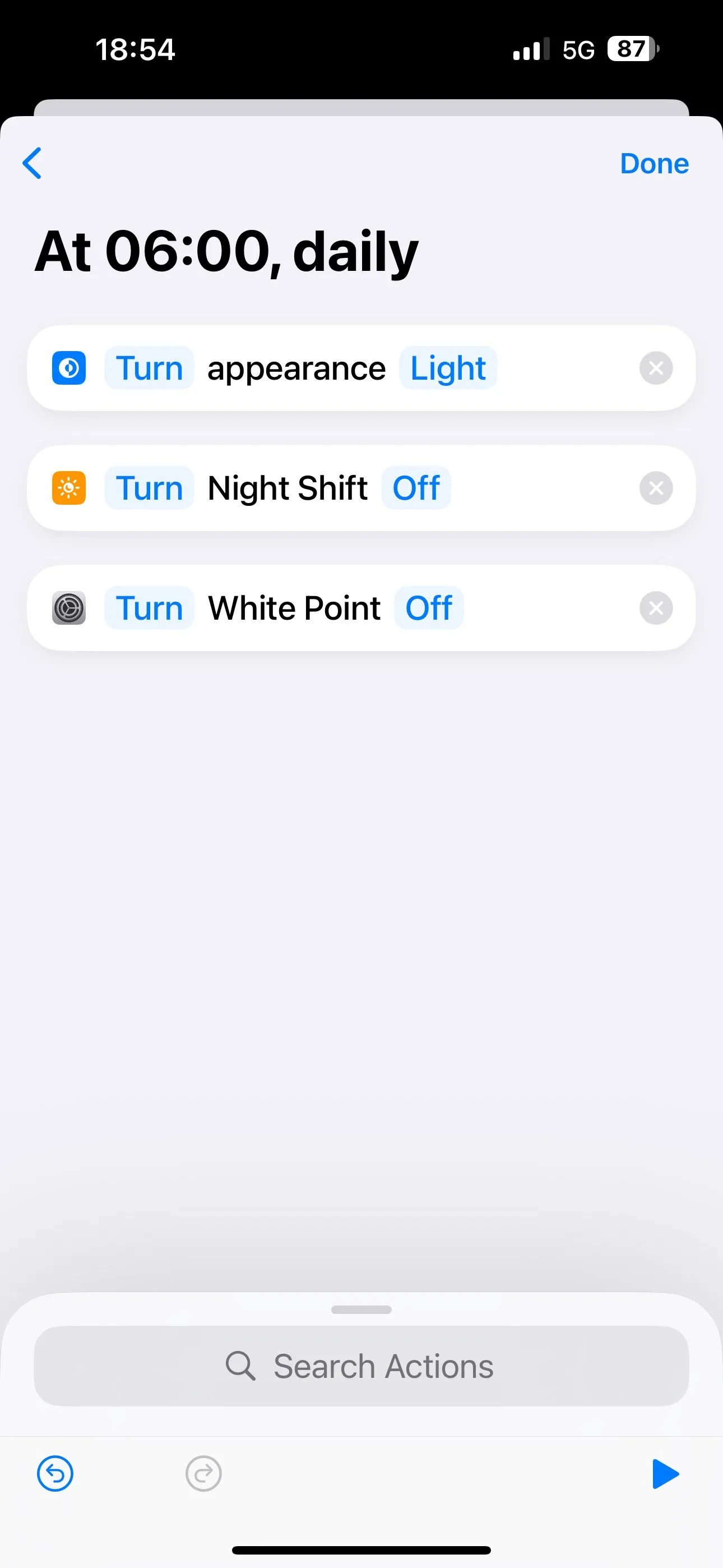 Các hành động Đặt Giao diện, Đặt Night Shift và Đặt Điểm trắng được thêm vào tự động hóa Phím tắt iPhone để tắt cài đặt ban đêm
Các hành động Đặt Giao diện, Đặt Night Shift và Đặt Điểm trắng được thêm vào tự động hóa Phím tắt iPhone để tắt cài đặt ban đêm
Bạn có thể tùy chỉnh các cài đặt này theo ý muốn của mình. Ví dụ, nếu bạn đã sử dụng tính năng tự động chuyển đổi của Apple cho Night Shift và Chế độ Tối, bạn có thể chỉ cần chọn bật Giảm điểm trắng giữa các giờ nhất định thay thế.
Việc kích hoạt và cấu hình các cài đặt này là một cách hiệu quả để cải thiện khả năng sử dụng iPhone của bạn vào ban đêm, giúp bảo vệ mắt và hỗ trợ giấc ngủ ngon hơn. Mặc dù một số người có thể đề xuất bật Bộ lọc màu Xám (Grayscale Color Filter) thay vì thay đổi các cài đặt này như một cách dễ dàng hơn để làm dịu cường độ hiển thị màn hình vào ban đêm, tôi thường tránh sử dụng tính năng này vì nó làm ảnh hưởng đến trải nghiệm hình ảnh tổng thể. Nó có thể phù hợp nếu bạn chỉ đọc sách vào ban đêm, nhưng không lý tưởng cho các hoạt động khác. Bằng cách áp dụng những mẹo trên, bạn sẽ tối ưu hóa chiếc iPhone của mình để trở thành một người bạn đồng hành thân thiện hơn vào những giờ khuya.
Tài liệu tham khảo
- How-To Geek. (2025). I Changed These Settings to Make Using My iPhone at Night More Comfortable.
- Apple Support. (Truy cập gần nhất). Sử dụng Chế độ Tối trên iPhone, iPad hoặc iPod touch.
- Apple Support. (Truy cập gần nhất). Sử dụng Night Shift trên iPhone, iPad và iPod touch của bạn.
- Apple Support. (Truy cập gần nhất). Điều chỉnh cài đặt màn hình trên iPhone.
- Apple Support. (Truy cập gần nhất). Tự động hóa các tác vụ trên iPhone với Phím tắt.